Comment résoudre le problème de la protection de l'autorité de sécurité locale défectueuse sur Windows ?
Problème: Bonjour, Windows m'a recommandé d'activer la protection de l'autorité de sécurité locale, ce que j'ai fait en utilisant mon compte d'administrateur. J'ai redémarré mon PC et j'ai reçu un message selon lequel la protection de l'autorité de sécurité locale est désactivée, bien que l'interrupteur indique qu'elle est en position ON – cela ne cesse de me donner des avertissements. De quoi s'agit-il ?
Réponse fournie
Le système d'exploitation Windows est conçu avec des fonctions de sécurité qui protègent les utilisateurs des diverses menaces en ligne. Parmi ces fonctionnalités, citons le contrôle des comptes d'utilisateurs, le pare-feu Windows Defender et le chiffrement des disques BitLocker. Ces fonctions visent à garantir la confidentialité, l'intégrité et la disponibilité des données des utilisateurs tout en protégeant le système contre les activités malveillantes.
L'autorité de sécurité locale (LSA) est l'une des fonctions de sécurité essentielles de Windows. Elle est chargée d'appliquer les politiques de sécurité locales et l'authentification sur le système. Elle gère la base de données SAM (gestionnaire des comptes de sécurité), qui conserve les informations sur les comptes d'utilisateurs et les mots de passe. La LSA traite également les événements et les alertes provenant des logiciels de sécurité et applique les politiques de sécurité locales.
Toutefois, certains utilisateurs ont déclaré avoir rencontré des problèmes avec la fonction LSA sur leurs appareils. Bien qu'ils l'aient activée, ils continuent de recevoir des avertissements indiquant que la «protection de l'autorité de sécurité locale est désactivée». Bien que le commutateur de cette fonction soit activé, le message persiste. Le message se présente de la manière suivante :
Local Security Authority Protection is off. Your device may be vulnerable.
Il n'est pas surprenant que ce message soit une source d'inquiétude pour de nombreux utilisateurs, surtout lorsque Windows lui-même leur indique que leur appareil est vulnérable aux infections et aux cyberattaques.
Le problème de dysfonctionnement de la protection de l'autorité de sécurité locale peut être dû à diverses raisons, notamment un fichier système corrompu ou un logiciel antivirus tiers qui bloque le service LSA. Afin d'y remédier, les utilisateurs peuvent essayer diverses mesures de dépannage, telles que l'exécution d'une analyse du système pour détecter et réparer les fichiers corrompus.
Il y a quelques autres solutions que vous pouvez essayer, cependant gardez à l'esprit que chaque système est différent et utilise du matériel et des logiciels différents, il n'y a donc pas de solution universelle. Passez par les étapes de dépannage ci-dessous et optez pour celle qui vous convient le mieux. Pour une solution plus rapide, nous vous recommandons d'utiliser FortectMac Washing Machine X9, un outil de réparation de PC qui remplace automatiquement les fichiers corrompus par de nouveaux.
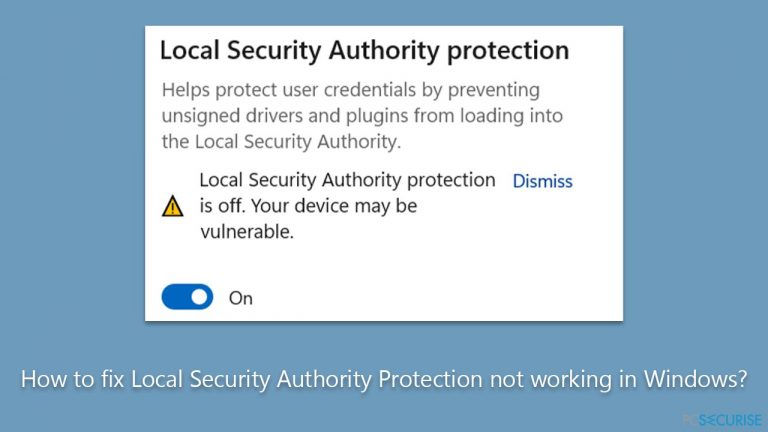
Solution 1. Recherche de fichiers corrompus
Afin d'assurer l'intégrité des fichiers système, veuillez effectuer des vérifications via les commandes de l'Invite de commande :
- Saisissez cmd dans le champ de recherche de Windows.
- Faites un clic droit sur l'invite de commande qui en résulte et choisissez Exécuter en tant qu'administrateur.
- Le Contrôle de compte d'utilisateur vous demandera si vous souhaitez autoriser les modifications – cliquez sur Oui.
- Copiez et collez la commande suivante dans la fenêtre qui s'ouvre :
sfc /scannow - Appuyez sur Entrée et attendez que le scan soit terminé.
- Dès que l'opération est terminée, exécutez cette série de commandes, en appuyant sur la touche Entrée après chacune d'elles :
DISM /Online /Cleanup-Image /CheckHealth
DISM /Online /Cleanup-Image /ScanHealth
DISM /Online /Cleanup-Image /RestoreHealth - Redémarrez votre PC.
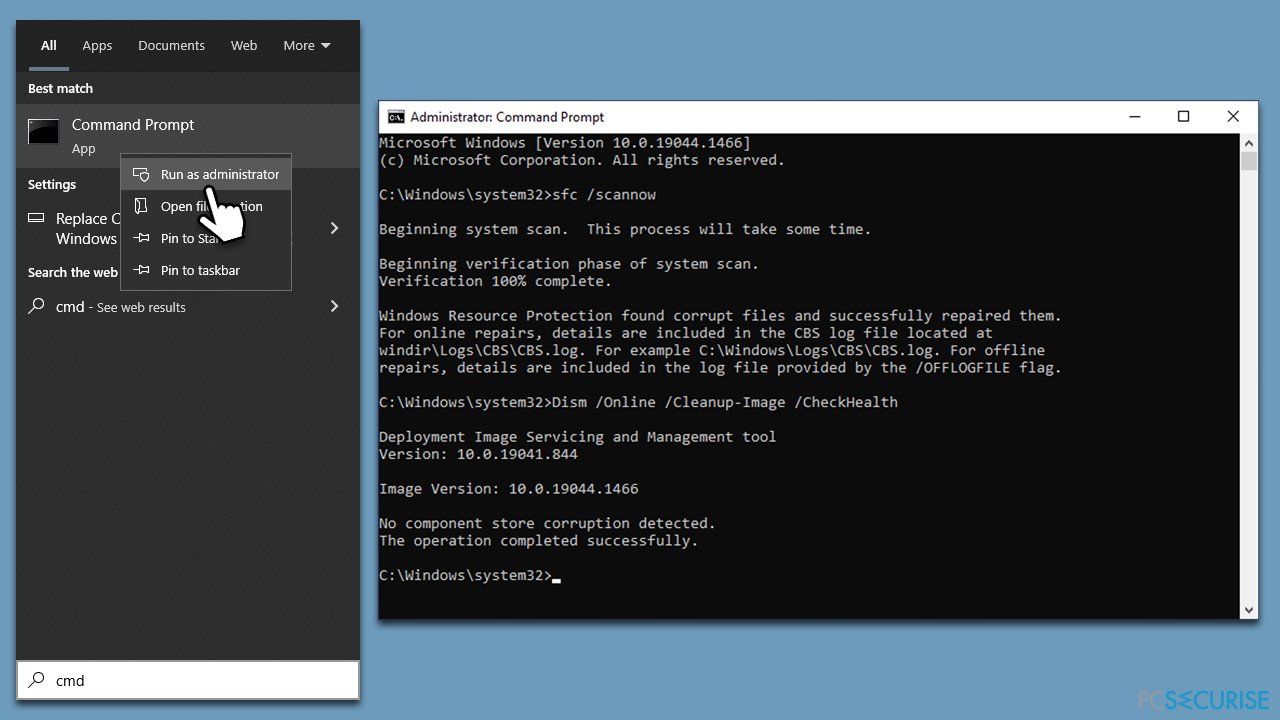
Solution 2. Activer la protection de l'autorité de sécurité locale via le registre
Si vous ne parvenez pas à activer LSA correctement via les paramètres de Windows, vous aurez la possibilité de le faire via l'éditeur du registre. Veillez à faire une sauvegarde du registre avant d'effectuer toute modification.
- Dans le champ de recherche Windows, tapez regedit et appuyez sur Entrée.
- Appuyez sur Oui, si le Contrôle de compte d'utilisateur apparaît.
- Appuyez sur Fichier > Exporter.
- Sous Étendue de l'exportation, sélectionnez Tout et enregistrez la sauvegarde dans la destination de votre choix.
- Ensuite, rendez-vous à l'endroit suivant :
Ordinateur\HKEY_LOCAL_MACHINE\SYSTEM\CurrentControlSet\Control\Lsa - Dans la partie droite de la fenêtre, recherchez l'entrée RunAsPPL et double-cliquez dessus.
- Définissez les données de la valeur sur 1 et cliquez sur OK.
- Pour finir, redémarrez votre système.
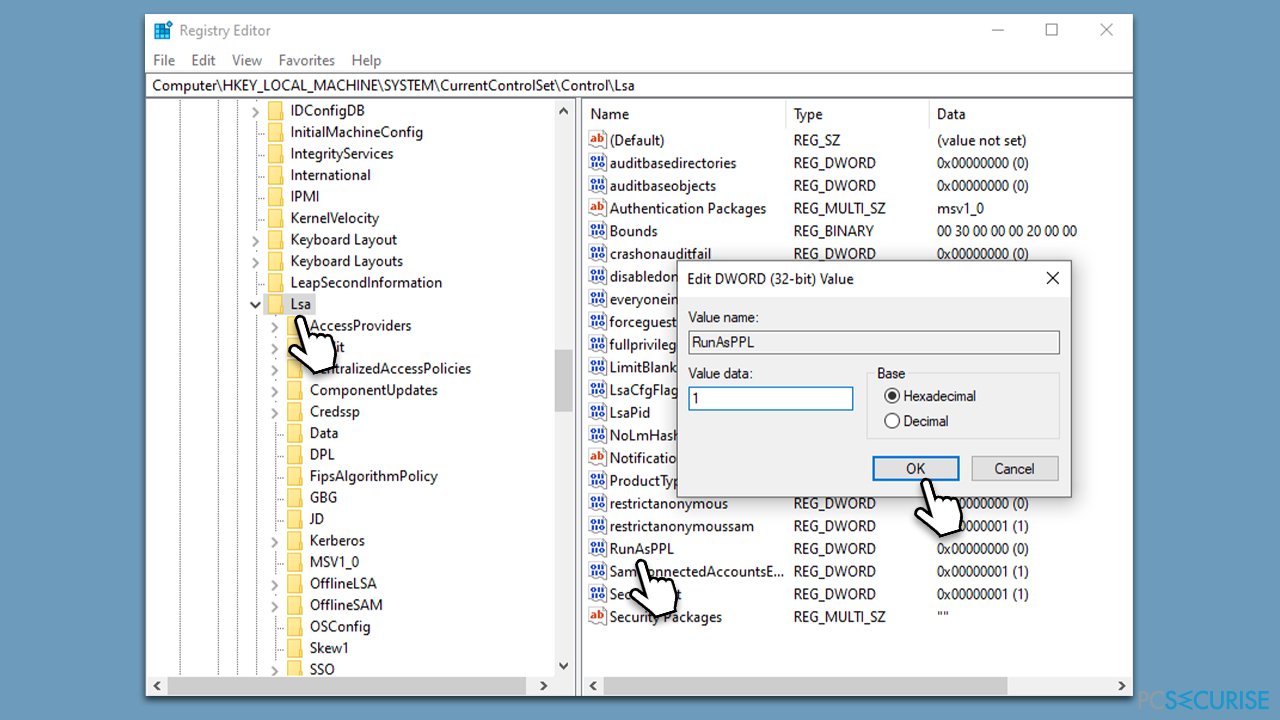
Solution 3. Utiliser PowerShell
- Saisissez PowerShell dans le champ de recherche de Windows.
- Sur le résultat de la recherche faites un clic droit et sélectionnez Exécuter en tant qu'administrateur.
- Cliquez sur Oui, Si le contrôle de compte utilisateur s'affiche.
- Copiez et collez les commandes suivantes, en appuyant sur la touche Entrée après chacune d'elles :
reg add HKLM\SYSTEM\CurrentControlSet\Control\Lsa /v RunAsPPL /t REG_DWORD /d 2 /f
reg add HKLM\SYSTEM\CurrentControlSet\Control\Lsa /v RunAsPPLBoot /t REG_DWORD /d 2 /f - Une fois les deux opérations exécutées, fermez PowerShell et redémarrez votre système.
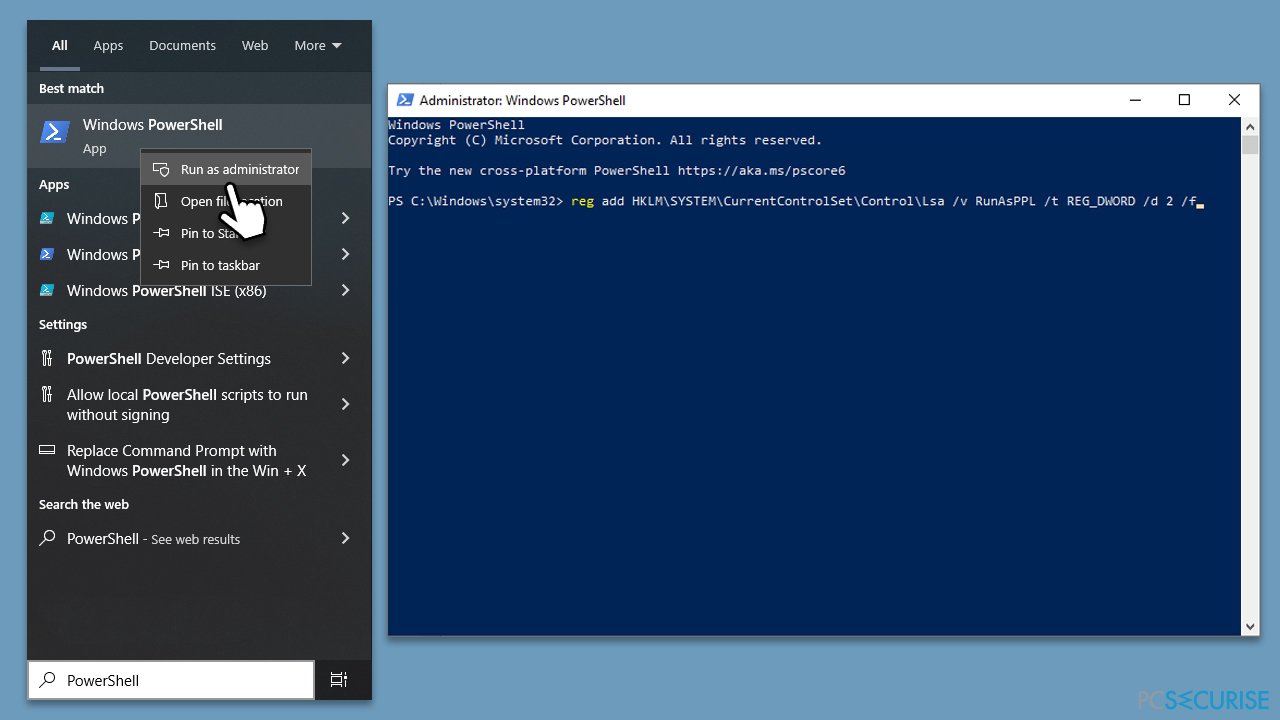
Solution 4. Utiliser la stratégie de groupe
- Tapez stratégie de groupe dans le champ de recherche Windows et appuyez sur Entrée.
- Rendez-vous à l'endroit suivant :
Stratégie Ordinateur locale > Configuration Ordinateur > Modèles d'administration > Système > Autorité de sécurité locale - Dans la partie droite de la fenêtre, cliquez avec le bouton droit de la souris sur Configurer LSASS pour qu'il s'exécute en tant que processus protégé et sélectionnez Modifier.
- Sélectionnez Activé.
- Sous Options, sélectionnez Activé avec verrouillage UEFI, puis cliquez sur Appliquer et OK.
- Redémarrez votre ordinateur.
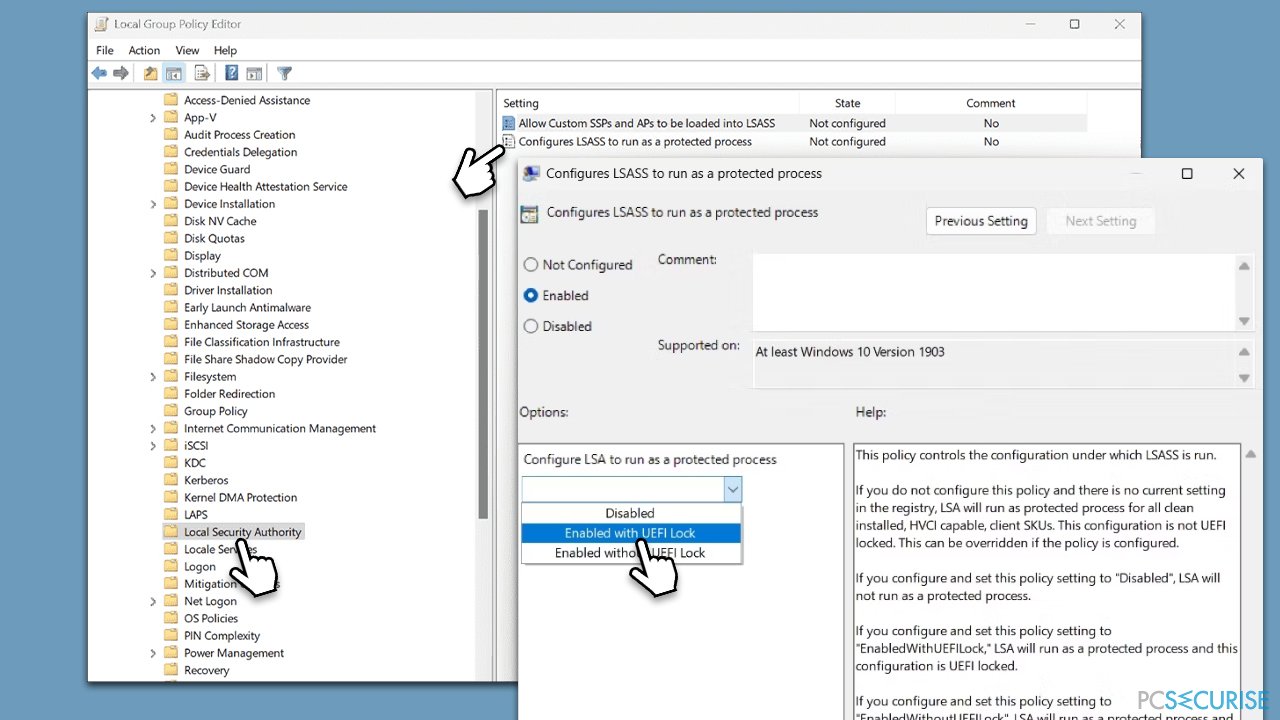
Autres solutions possibles
Assurez-vous que votre système Windows est à jour, ainsi que votre logiciel de sécurité. Si vous disposez d'une application de sécurité tierce, vous devez également la mettre à jour. Par ailleurs, il arrive que LSA soit bloquée par un logiciel anti-malware tiers. Il convient donc de désactiver ou de désinstaller temporairement l'application pour voir si cela résout le problème de dysfonctionnement de la Protection de l'Autorité Locale de Sécurité.
Réparez vos erreurs automatiquement
L'équipe pcsecurise.fr essaye de faire de son mieux pour aider les utilisateurs à trouver les meilleures solutions pour éliminer leurs erreurs. Si vous ne voulez pas avoir des difficultés avec les techniques de réparation manuelles, veuillez utiliser le logiciel automatique. Tous les produits recommandés ont été testés et approuvés pas nos professionnels. Les outils que vous pouvez utiliser pour corriger l'erreur sont cités ci-dessous :
Protéger votre confidentialité en ligne grâce à un client VPN
Disposer d'un VPN est indispensable lorsqu'il s'agit de protéger la vie privée des utilisateurs. Les outils de suivi en ligne tels que les cookies peuvent être utilisés non seulement par les plateformes de réseaux sociaux et d'autres sites web, mais aussi par votre fournisseur d'accès Internet et par le gouvernement. Même si vous adoptez les paramètres les plus sûrs via votre navigateur web, vous pouvez toujours être suivi par des applications connectées à Internet. Par ailleurs, les navigateurs axés sur la protection de la vie privée comme Tor ne sont pas un choix optimal à cause de la réduction des vitesses de connexion. La meilleure solution pour préserver votre vie privée est d'utiliser Private Internet Access – restez anonyme et protégé en ligne.
Les outils de restauration des données peuvent éviter la perte permanente de fichiers
Un logiciel de restauration des données est l'une des solutions qui pourraient vous aider à restaurer vos fichiers. Lorsque vous supprimez un fichier, il ne disparaît pas dans le néant – il reste sur votre système tant qu'aucune nouvelle donnée n'est écrite dessus. Data Recovery Pro est un logiciel de restauration qui recherche les copies de travail des fichiers supprimés sur votre disque dur. Grâce à cet outil, vous pouvez éviter la perte de documents précieux, de travaux scolaires, de photos personnelles et d'autres fichiers essentiels.



Donnez plus de précisions sur le problème: "Comment résoudre le problème de la protection de l'autorité de sécurité locale défectueuse sur Windows ?"
Vous devez vous connecter pour publier un commentaire.